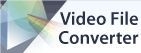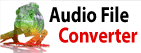Screen Stream Mirroring Free – приложение для трансляции экрана в реальном времени
Screen Stream Mirroring Free — приложение для Android, предназначенное для трансляции экрана в реальном времени на другие устройства. Аудио-видео со смартфона или планшета на Android будет отправлено на любое другое устройство или рабочий стол компьютера, расположенный в одной сети (включая привязку через Wi-Fi, Bluetooth, USB).
Просматривать прямую трансляцию на другом устройстве можно через медиа плеер или веб-браузер. Технологии Chromecast и UPnP / DLNA (Smart TV и совместимые устройства) также поддерживаются. Кроме того, приложение позволяет передавать в реальном времени видеостриминговые сервисы, такие как YouTube Gaming, Twitch или Ustream. Важно отметить, что видео можно также сохранить в памяти устройства.
Локальные потоки могут запускаться, например, через знаменитую многоплатформенную программу VLC, доступную на Windows, Mac и Linux. Все, что нужно сделать, это запустить этот плеер и выбрать «Открыть поток в сети . » из меню (или с похожим названием, эта опция может быть расположена на первой вкладке в пункте «Файл»). В новом окне следует вести URL-адрес, который можно увидеть в интерфейсе Screen Stream Mirroring Free (в правом верхнем углу находится функция копирования адреса передачи в буфер обмена). Через минуту после нажатия на «Play» в VLC, соединение должно быть установлено.
Использования веб-браузера (например, Google Chrome) еще проще и быстрее, поскольку она заключается только в предоставлении адреса. Сам адрес отличается только в начале, то есть имя протокола. Важное примечание. Пользователи в чьи устройства есть root права, а точнее Android версии 5.0 и ниже, должны сначала разрешить приложениям получать доступ к более широким функциям. Однако, чтобы иметь возможность использовать этот инструмент на этих системах не надо перенастраивать Android, так как соответствующее указания как это сделать (вместе с фотографиями) можно найти на веб-сайте разработчика, а сам процесс легко осуществим.
Программа предлагает множество интересных вариантов настроек. Прежде всего, можно включить элементы управления, контролирующие передачу, включая место, где оно должно быть расположено (выбор расположения в нужном месте на экране), и степень его прозрачности (в процентах). Элементы управления также будут видны получателю.
Есть также варианты, влияющие на качество передачи. Можно устанавливать качество звука (по умолчанию 64 кбит / с, максимум 160 кбит / с) и разрешение (по умолчанию 480 пикселей, максимум 720 пикселей). С помощью ползунка можно регулировать относительную частоту обновления кадров.
Приложение простое в использовании и не должно вызывать проблем. Оно работает на раз и два! И все это выглядит красиво, но у него есть цена. В бесплатной версии это, например, очень часто появляющиеся рекламные объявления и ограниченное время потоковой передачи. В платной версии Screen Stream Mirroring Free, соответственно нет ни рекламы, ни каких-либо ограничений.
Распространение: бесплатное.
Операционная система:
Android: 4.0.3 и выше.
Интерфейс: русский.
8 бесплатных приложений для записи экрана в Windows, Mac, iPhone, Android
Для создания видеоинструкций, записи собственных летсплеев и многих других задач пригодится функция записи экрана. К счастью, для ее использования никаких танцев с бубнами не понадобится, поскольку в сети можно найти бесплатные программы не только для персональных компьютеров, но и мобильных устройств. Давайте рассмотрим некоторые из них.
Для Windows
Список софта для самой популярной ОС насчитывает больше десятка вариантов. Если говорить о конкретно бесплатных решениях, а точнее «пробниках», то здесь можно выделить Bandicam и Movavi Screen Recorder. Оба варианта имеют бесплатную ограниченную версию, но вполне подходят для главной задачи — записи экрана.
Bandicam
Bandicam — одна из самых известных программ, которая получила популярность благодаря интуитивно-понятному интерфейсу и достаточно продвинутому функционалу. Первое, что можно отметить — это впечатляющий выбор области записи. Вы можете указать весь экран, самостоятельно отчертить область или выбрать прямоугольник из популярных разрешений вплоть до 4К. Предусмотрительно есть и режим записи зоны вокруг курсора, и даже игровой режим со считыванием потока от DirectX.
В качестве источника также можно указать веб-камеру или устройство, подключенное через HDMI. Реализована поддержка горячих клавиш. Помимо продолжительности записи отображается и размер ролика в реальном времени, что достаточно удобно. Доступны форматы AVI и MP4 с подробной настройкой параметров, включая кодек, битрейт и многое другое.
В бесплатной версии придется терпеть небольшой водяной знак с названием программы в верхней части окна и ограничение длительности записи на 10 минут.
Movavi Screen Recorder
Софт Movavi Studio включает в себя несколько программ, каждая из которых нацелена на конкретный тип задач. Если говорить о записи экрана, то здесь можно скачать Movavi Screen Recorder. Функционал максимально простой — выбираете удобную область записи и жмете по красному кружочку. Приятный бонус — софт может самостоятельно определять размеры окон открытых программ, достаточно один раз кликнуть, а не вымерять по пикселям.
В запись также можно включить отображение нажатий клавиш, подсветку курсора мыши с реакцией на нажатия. А вот захват системного звука в пробной версии будет недоступен, но можно воспользоваться подключенным микрофоном. Формат записи — MP4 с возможностью выбора частоты кадров.
Movavi Screen Recorder также оставляет водяной знак, но в отличие от Bandicam надпись красуется по самому центру, что делает просмотр роликов затруднительным.
MAC OS
Выбор софта для десктопной операционной системы от Apple также впечатляет. К слову, пакет Movavi выпускается и для MAC, но можно изучить несколько других альтернатив.
Monosnap
Monosnap — это максимально простой вариант для MAC OS, когда вам не нужны различные заморочки с настройками и продвинутые функции. Софт представляет собой аналог всем известных «Ножниц» для Windows и позволяет делать скриншоты определенной области рабочего стола. А вот дополнительная функция — как раз запись видео.
Управление максимально упрощено — выбираете необходимую область и нажимаете на «запись». К сожалению, растягивать окошечко придется вручную. Зато можно добавлять по ходу съемки стрелочки и окошечки, которые будут крайне полезны при составлении инструкций.
Водяные знаки отсутствуют. Опробовать Monosnap могут также пользователи и Windows.
OBS Studio
OBS Studio прекрасно подойдет для начинающих стримеров, а также окажется полезной при создании каких-либо мастер-классов. Скачать ее можно не только на MAC OS, но и Windows.
Функционал достаточно впечатляющий. В качестве источника можно выбрать как весь экран, так и отдельные окна. Одна из самых удобных возможностей — добавление неограниченного числа сцен с индивидуальным источником, каждую из которых можно поместить в произвольном месте экрана. Практически для всех действий задается включение и выключение по горячим клавишам.
Присутствует полезное окно предпросмотра, где вы сможете лично проверить, как выглядит трансляция для зрителей. Функционал в OBS Studio позволяет организовать вещание на Twitch, YouTube, Mixer, Facebook и другие сервисы. Отдельно стоит отметить выбор форматов между .mkv, .mp4, .mov, .flv и .ts.
Android
Снять собственный обзор на мобильное приложение или игру не составляет труда, если воспользоваться программами для записи экрана. Рассмотрим пару самых высоко оцененных приложений среди пользователей.
Super Screen Recoder
Функциональный и очень простой софт, которым всего за пару кликов можно сделать запись экрана смартфона. К достоинствам стоит отнести небольшую полупрозрачную кнопку, через которую легко поставить запись на паузу или остановить. Она отображается поверх всех окон и перемещается по всему экрану. Крайне удобно, поскольку не приходится лезть в саму программу или верхний тулбар.
В настройках выбирается качество записи, частота кадров, ориентация и другие параметры. Как ни странно, есть настройки и водяного знака. Можно даже добавлять собственный текст, например, с названием вашего блога. Есть реклама, но не столь надоедливая, как могла быть. В платной версии RPO ее можно отключить.
Самое приятное, что Super Screen Recoder — это еще и небольшая видеостудия. Прямо со смартфона можно быстро обрезать видео, добавить наклейки, наложить музыку, изменить скорость воспроизведения и даже создать GIF анимацию. Идеальный вариант для «ТикТокеров» и «Инстаблоггеров».
Запись экрана XRecoder
XRecoder — еще один любимчик публики, на счету которого больше 50 миллионов скачиваний. По сути, это практически полный клон уже рассмотренного Super Screen Recoder — наличие перемещаемой поверх окон кнопки с выпадающими настройками, выбор режима записи и практически аналогичные настраиваемые параметры. Если предыдущий софт по каким-либо причинам у вас не работает или сбоит, смело пробуйте эту программу.
Дополнительно в XRecoder есть панель рисования. Прямо во время записи можно подчеркивать важные места, а потом буквально одним кликом стирать нарисованные фигуры. Под этот режим предусмотрена отдельная полупрозрачная иконка, которую можно спрятать в любой части экрана.
Встроенный редактор видео включает функции обрезки, ускорения или замедления, наложения музыки с текстом. Полезен режим смены пропорций, например, под заливку на YouTube или в Instagram. Местами встречаются рекламные баннеры, но агрессивными их не назовешь.
Сразу же отметим, начиная с iOS 11, в iPhone и iPad уже предусмотрена функция записи экрана «с коробки». Хотите больше, тогда знакомьтесь с нашими претендентами.
DU Recoder
Приложение DU Recoder получило массу положительных отзывов от пользователей. И не зря. С его помощью можно не просто записывать видео, но и транслировать картинку в YouTube, Facebook и Twitch. Предусмотрены даже частные трансляции.
Среди других полезностей пользовательские водяные знаки, живые темы, настройки паузы и, конечно же, редактор видеозаписей. Набор вполне классический — от обычной обрезки вплоть до записи голоса и наложения фильтров.
К сожалению, часть из этих функций доступна только в премиум версии. Однако оставшихся возможностей вполне достаточно для простейшего редактирования записи без переноса на персональный компьютер.
Screen Recorder+
Говорим мы о Screen Recorder+ от Softin Technology Co., Ltd., поскольку с названием создатели решили не выдумывать. Еще один популярный софт для iOS, который предлагает множество «фишек» для геймеров.
Доступен выбор формата и разрешения, функция вещания на YouTube и запись собственных комментариев. Есть возможность добавлять свои реакции Face Cam для определенных видео. Фишка программы — интересные стикеры и даже несколько популярных мемов, которые легко встроить прямо в ролик.
Не забыли про интуитивно-понятный редактор. Возможностей немного, но с простым интерфейсом разберутся даже новички. В программе есть больше 100 треков для создания фоновой музыки, но если этого окажется мало, никто не запрещает подгрузить собственную музыку из библиотеки iTunes. Единственный минус — для работы нужна iOS 11 или выше, поэтому старые гаджеты на 7-9 версиях в пролете.
ScreenStream Screen Broadcasting Software
Broadcast your screen for presentations and training sessions
- Let others watch your screen from their own computer.
- Watch from over the internet or a network.
- A great modern equivalent of the overhead projector.
- Turn On Screen Sharing
Just open ScreenStream and click a button to turn on screen sharing. You’re now ready to share your screen with others. - Begin Watching Someone’s Screen
Just type the link address (and optional access code) provided by the person who’s screen you are watching into your internet browser. You can now watch their screen. - Stop Screen Sharing
To stop sharing your screen, open ScreenStream and click the button to turn off screen sharing. Others can no longer watch your screen.
One of the main advantages of ScreenStream is that the viewers do not need to install any special software to view your screen. They just open it directly with their normal internet browser. It is also supports optional streaming audio so others can hear what you are saying.
ScreenStream is easy and intuitive to use. We make this software free in the hope that they will try our other business and communication utilities.
Features
- Runs in the background and captures your screen while in any other program
- The image can be viewed by anyone with using an ordinary web browser (from any type of computer).
- The screen can be viewed by users with Windows, Mac or Linux computers.
- Optional access code can be set to secure the connection.
- Optional audio streaming lets others listen as you speak.
- Perfect for desktop screen sharing or application sharing.
- The number of viewers is almost unlimited (the only limit is the size of your bandwidth).
- Installs and runs in just minutes.
- Very simple user interface.
Screen Broadcasting
Related Software
System Requirements
For the Computer Running ScreenStream
- Windows 2000 XP/ & Vista
For any computer viewing ScreenStream
- Any computer (Windows, Mac or Linux). Almost all computers made since 1996 will work.
- An Internet Browser (eg. Internet Explorer, Safari, Firefox etc.).